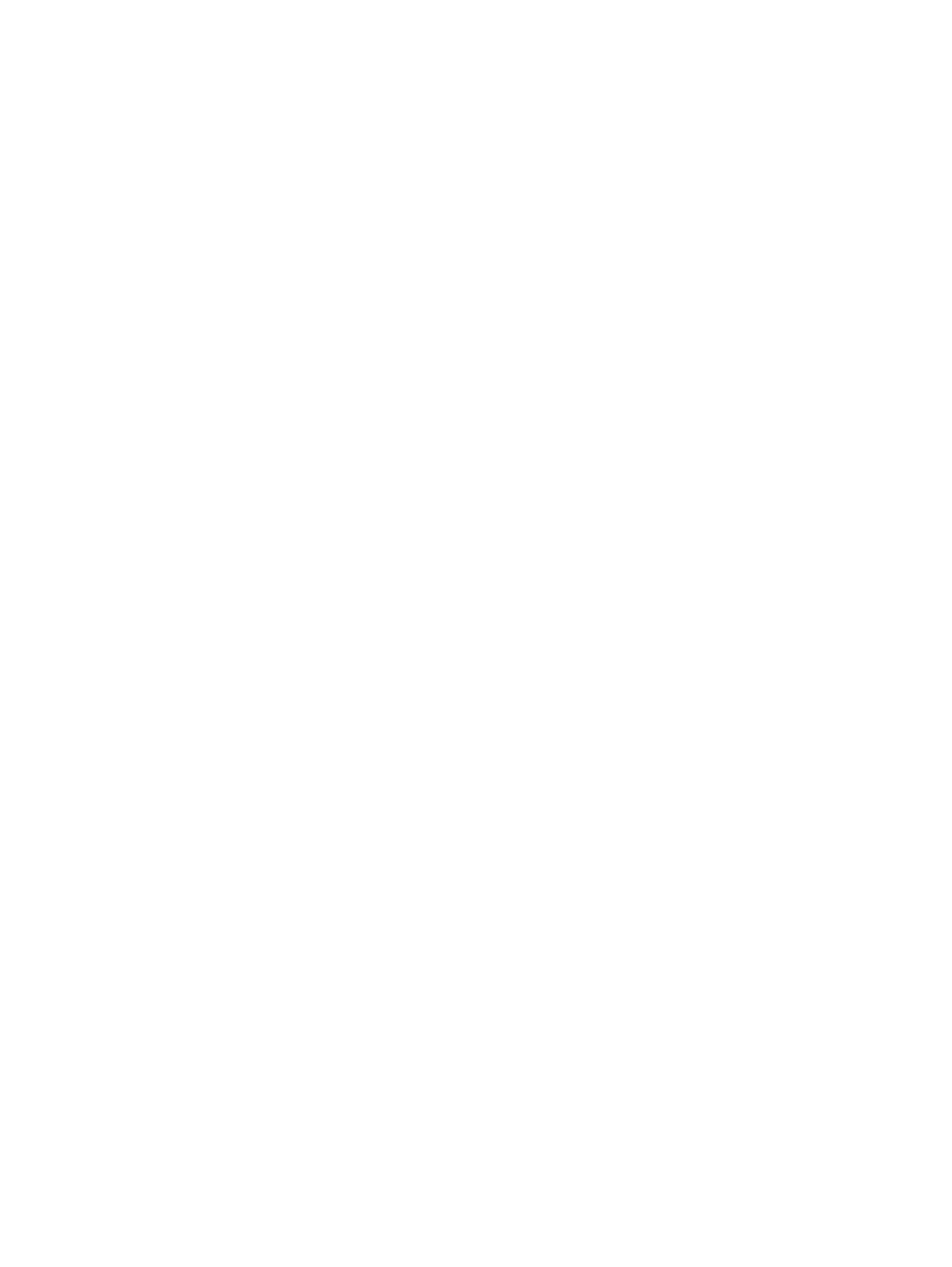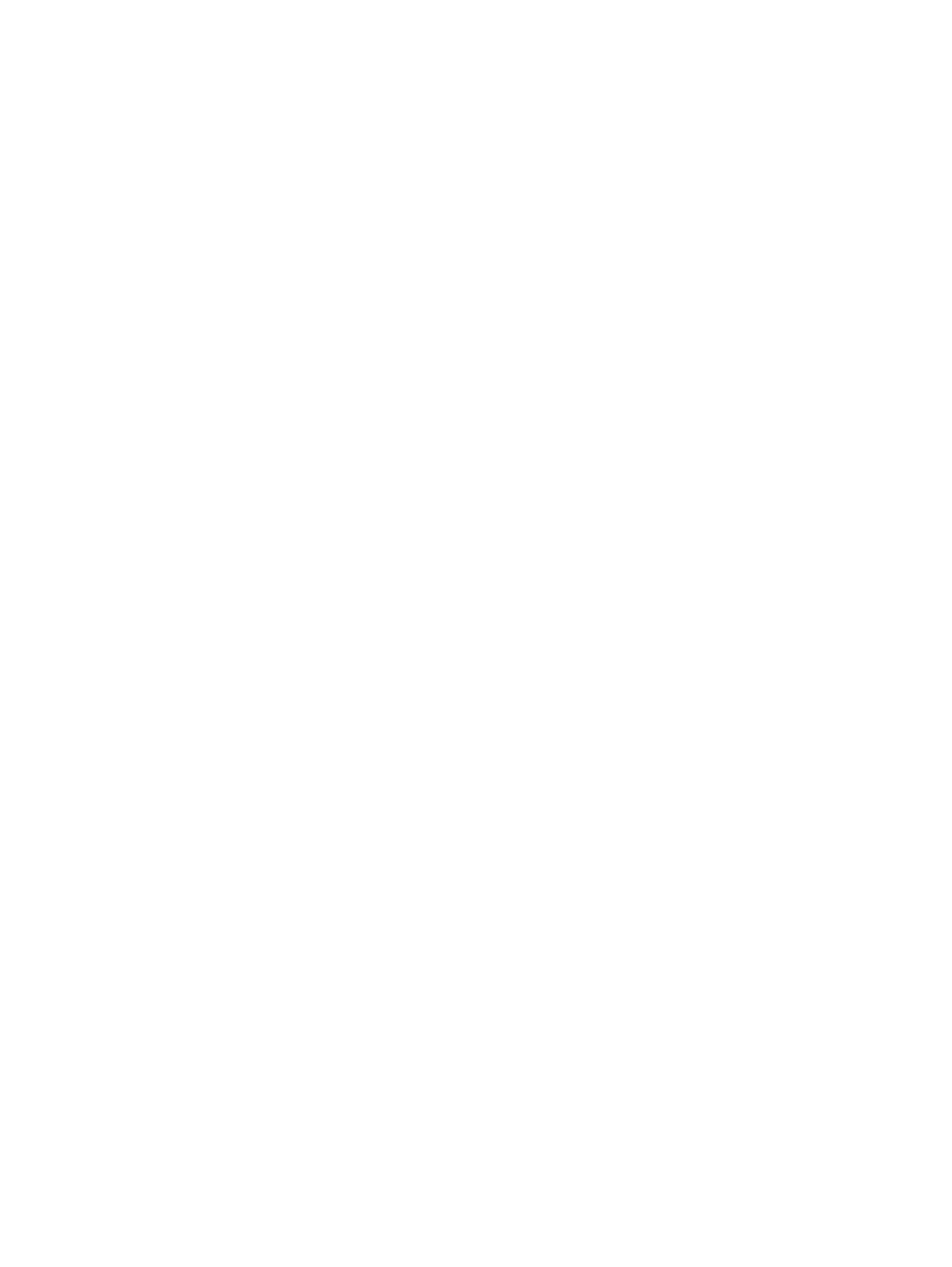
13.B2.A Chyba uvíznutí v horním krytu ................................................................................................................................106
13.B9 Chyba uvíznutí v oblasti xační jednotky ..................................................................................................................110
13.D1, 13.D3 Chyba uvíznutí v duplexní jednotce...............................................................................................................113
13.E1 Chyba uvíznutí ve výstupní přihrádce........................................................................................................................116
Řešení problémů s kvalitou monochromatického tisku..............................................................................................................118
Úvod ...........................................................................................................................................................................................118
Řešení potíží s kvalitou tisku ..................................................................................................................................................119
Řešení potíží s kabelovou sítí ..........................................................................................................................................................131
Úvod ...........................................................................................................................................................................................131
Špatné fyzické připojení ..........................................................................................................................................................131
Počítač nekomunikuje s tiskárnou.........................................................................................................................................131
Tiskárna používá nesprávný odkaz a nastavení duplexní sítě..........................................................................................132
Nové softwarové aplikace mohou způsobovat problémy s kompatibilitou....................................................................132
Počítač nebo pracovní stanice mohou být nesprávně nastaveny ....................................................................................132
Tiskárna je zakázána nebo jsou ostatní nastavení sítě nesprávná..................................................................................132
Řešení potíží s bezdrátovou sítí ......................................................................................................................................................132
Úvod ...........................................................................................................................................................................................132
Kontrolní seznam bezdrátové konektivity............................................................................................................................132
Tiskárna po dokončení bezdrátové kongurace netiskne .................................................................................................133
Tiskárna netiskne a počítač má nainstalovanou bránu rewall třetí strany ...................................................................133
Bezdrátové připojení po přesunutí bezdrátového směrovače nebo tiskárny nefunguje .............................................134
K bezdrátové tiskárně nelze připojit více počítačů..............................................................................................................134
Bezdrátová tiskárna přestává při připojení k síti VPN komunikovat ................................................................................134
Síť není uvedena v seznamu bezdrátových sítí ...................................................................................................................134
Bezdrátová síť nefunguje........................................................................................................................................................134
Redukce rušení v bezdrátové síti ...........................................................................................................................................135
Dodatek A Servis a podpora....................................................................................................................................................................137
Prohlášení o omezené záruce společnosti HP .............................................................................................................................137
Velká Británie, Irsko a Malta....................................................................................................................................................138
Rakousko, Belgie, Německo a Lucembursko........................................................................................................................138
Belgie, Francie a Lucembursko...............................................................................................................................................139
Itálie............................................................................................................................................................................................140
Španělsko ..................................................................................................................................................................................140
Dánsko .......................................................................................................................................................................................141
Norsko........................................................................................................................................................................................141
Švédsko......................................................................................................................................................................................141
Portugalsko...............................................................................................................................................................................142
Řecko a Kypr..............................................................................................................................................................................142
Maďarsko ...................................................................................................................................................................................142
Česká republika.........................................................................................................................................................................143
Slovensko...................................................................................................................................................................................143
Polsko.........................................................................................................................................................................................143
Bulharsko...................................................................................................................................................................................144
Rumunsko .................................................................................................................................................................................144
Belgie a Nizozemsko................................................................................................................................................................144
Finsko .........................................................................................................................................................................................145
Slovinsko....................................................................................................................................................................................145
vi